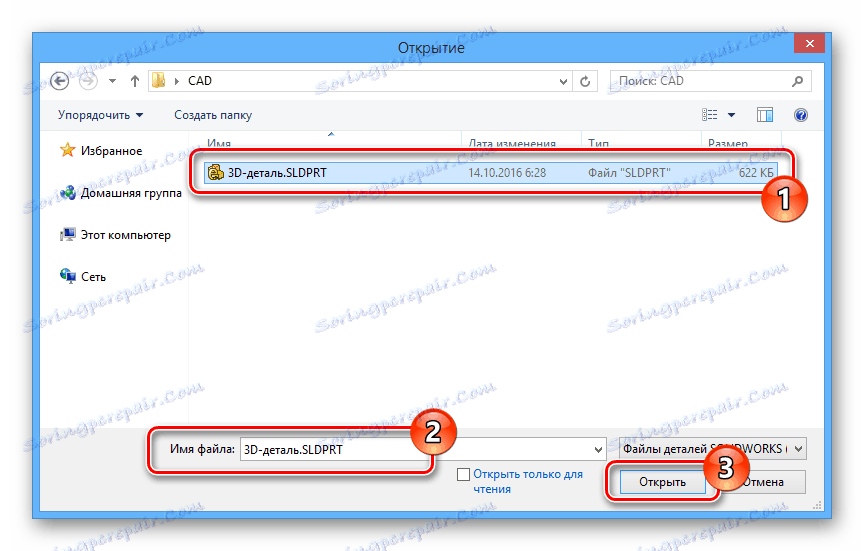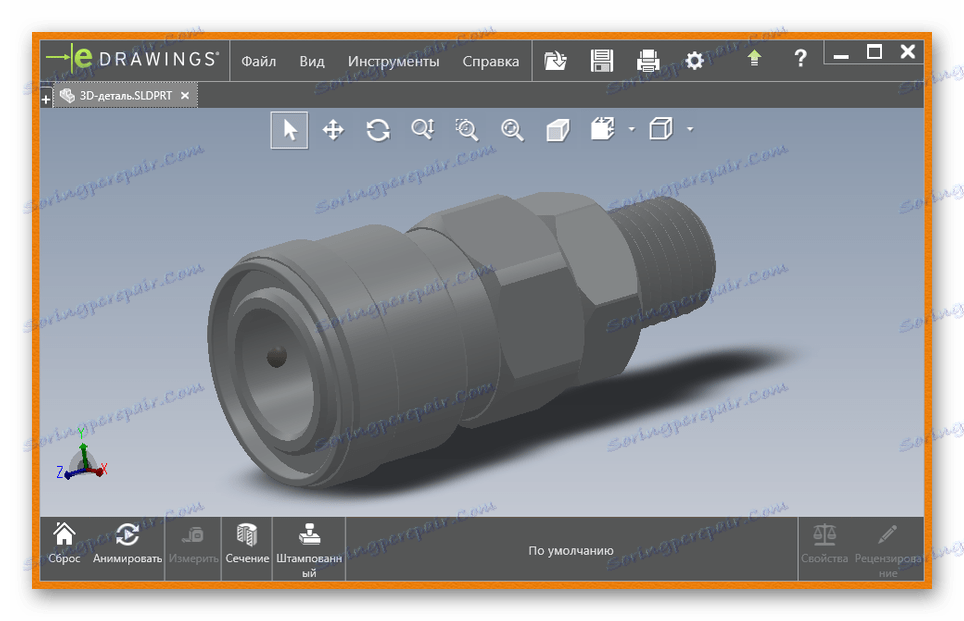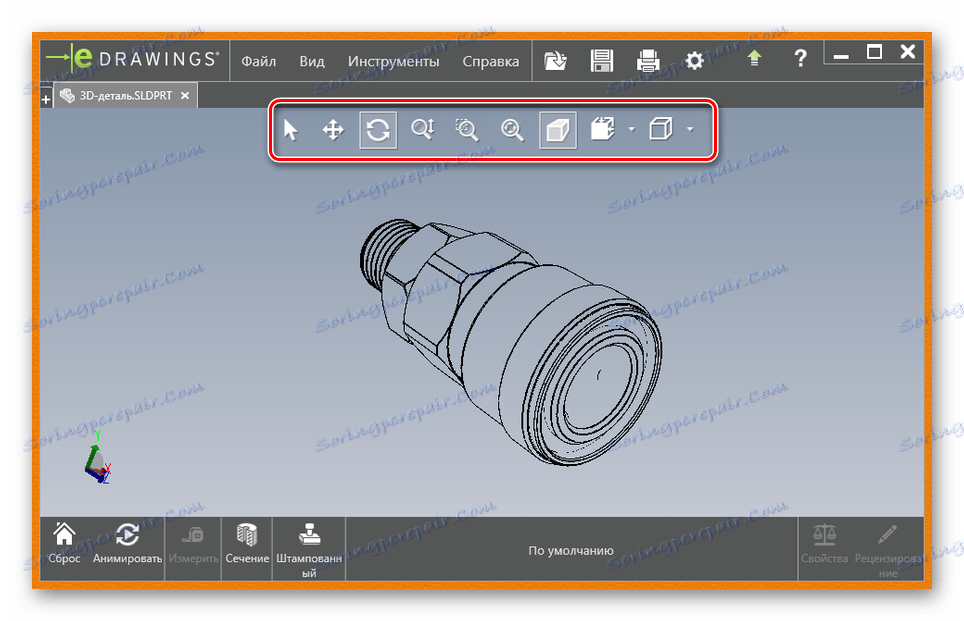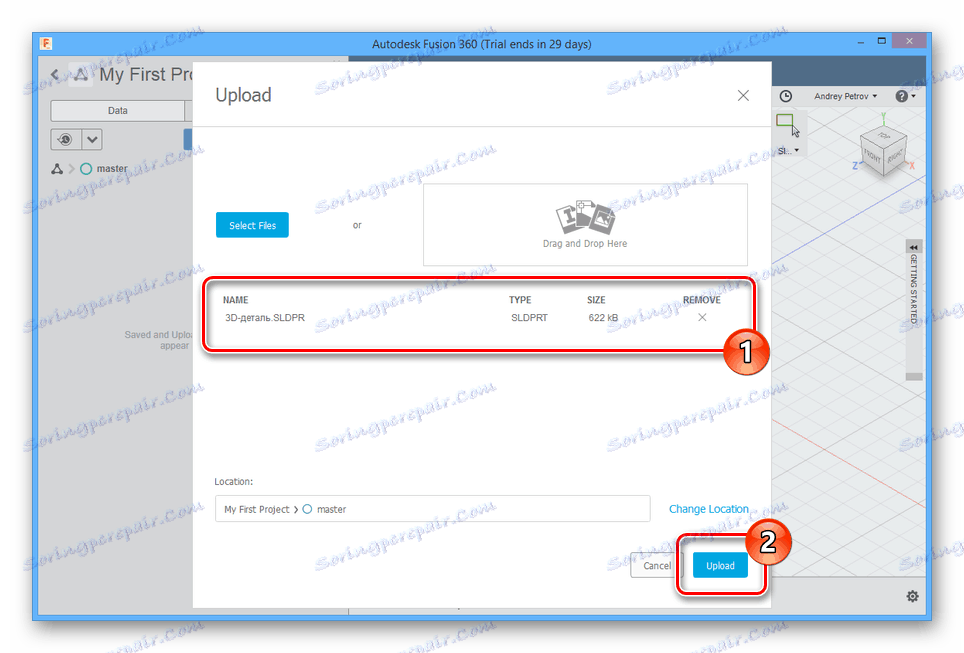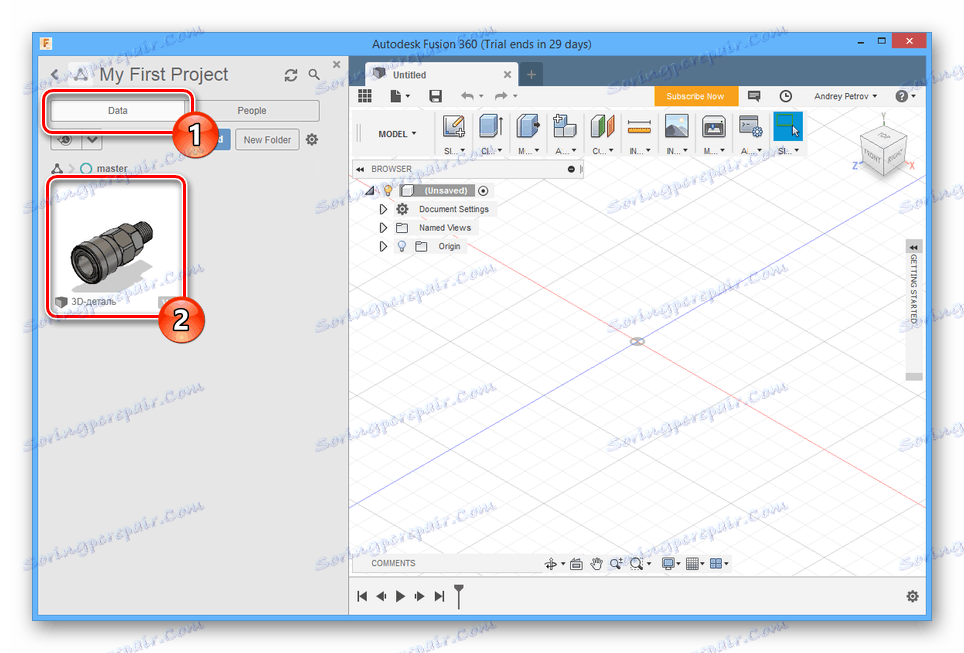Відкриття файлів у форматі SLDPRT
Файли з розширенням SLDPRT призначені для зберігання 3D-моделей, створених за допомогою програмного забезпечення SolidWorks. Далі нами будуть розглянуті найбільш зручні способи відкриття даного формату спеціальним софтом.
зміст
Відкриття файлів SLDPRT
Для перегляду вмісту файлів з таким розширенням можна вдатися до невеликої кількості програм, обмежених продуктами компанії Dassault Systemes і Autodesk. Ми будемо використовувати полегшені версії софта.
Примітка: Обидві програми є платними, але мають пробний період.
Спосіб 1: eDrawings Viewer
Програмне забезпечення eDrawings Viewer для ОС Windows створено компанією Dassault Systemes з метою спростити доступ до файлів, що містять 3D-моделі. Основні переваги софта зводяться до простоти використання, підтримки багатьох розширень і високих показників продуктивності при порівняно невеликій вазі.
Перейти до офіційного сайту eDrawings Viewer
- Завантаживши і підготувавши програму до роботи, запустіть її за допомогою відповідної іконки.
- На верхній панелі натисніть кнопку «Файл».
- Зі списку виберіть пункт «Відкрити».
- У вікні «Відкриття» розгорніть список з форматами і переконайтеся, що вибрано розширення «Файли деталей SOLIDWORKS (* .sldprt)».
- Перейдіть в директорію з потрібним файлом, виділіть його і натисніть кнопку «Відкрити».
![Відкриття файлу SLDPRT в eDrawings Viewer]()
Відразу після нетривалої завантаження в вікні програми з'явиться вміст проекту.
![Успішно відкритий файл SLDPRT в eDrawings Viewer]()
Вам доступні основні інструменти для перегляду моделі.
![Використання інструментів для перегляду в eDrawings Viewer]()
Можна внести несуттєві зміни і за бажанням зберегти деталь в тому ж SLDPRT-розширенні.
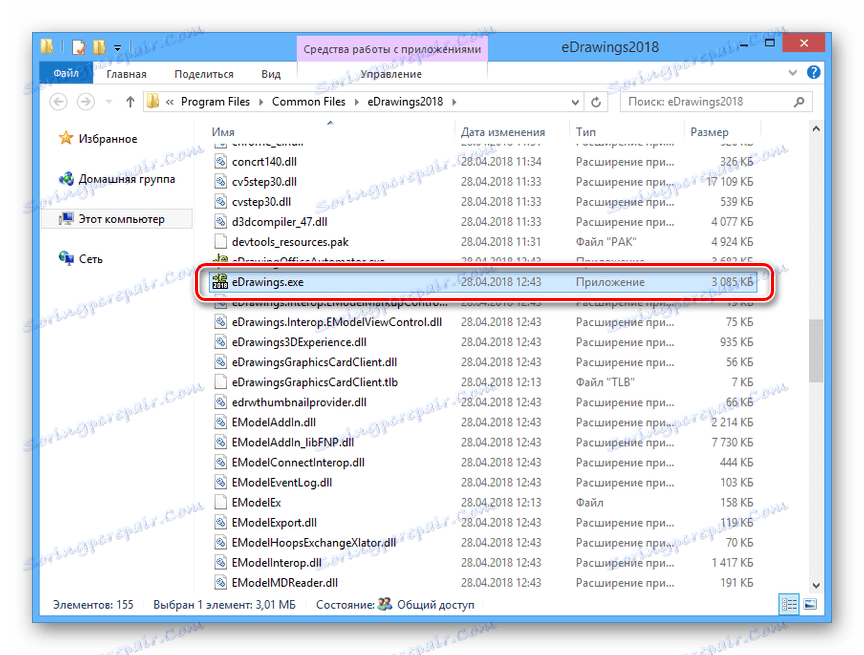
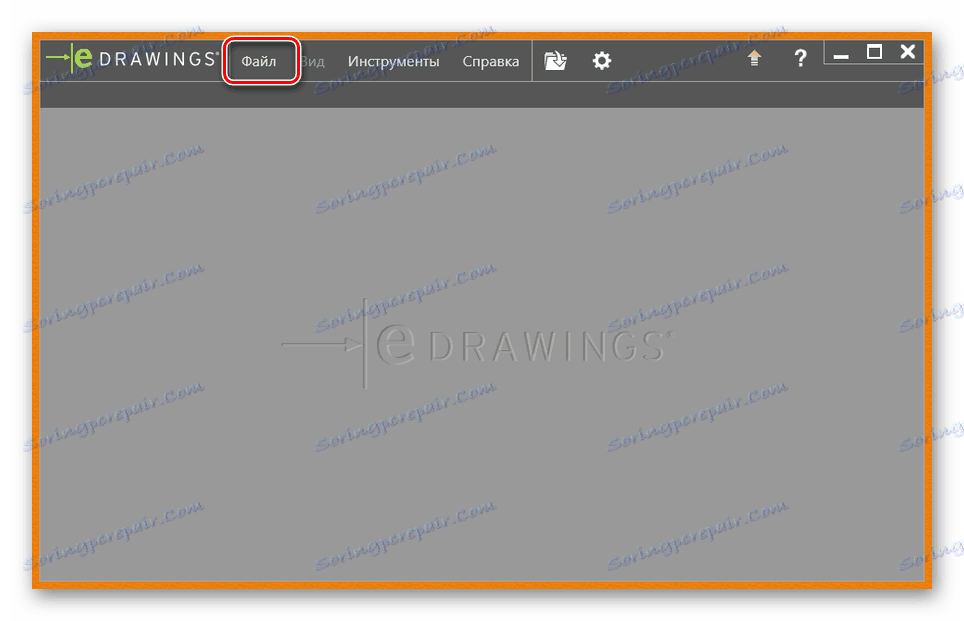
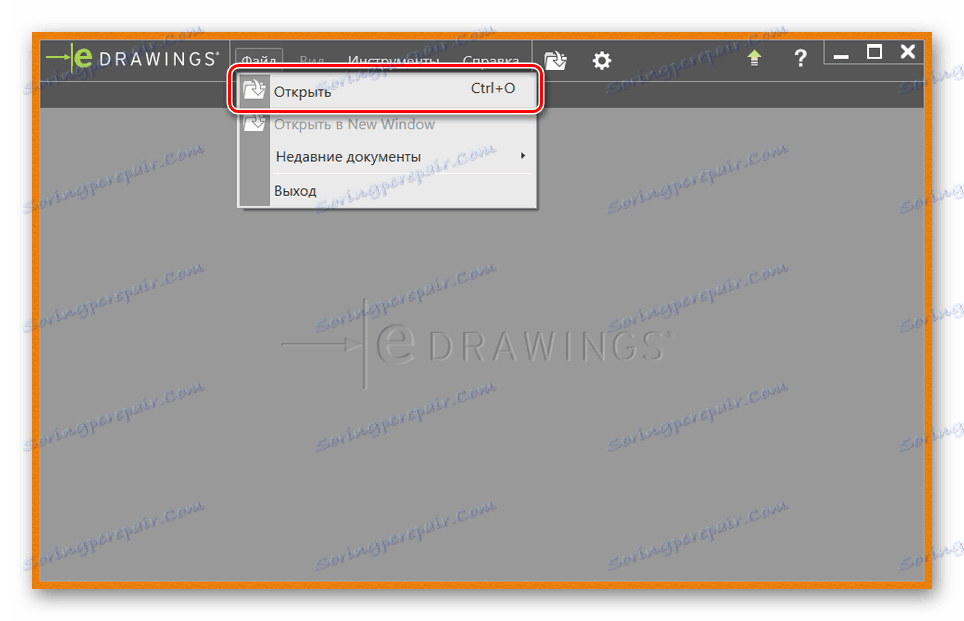
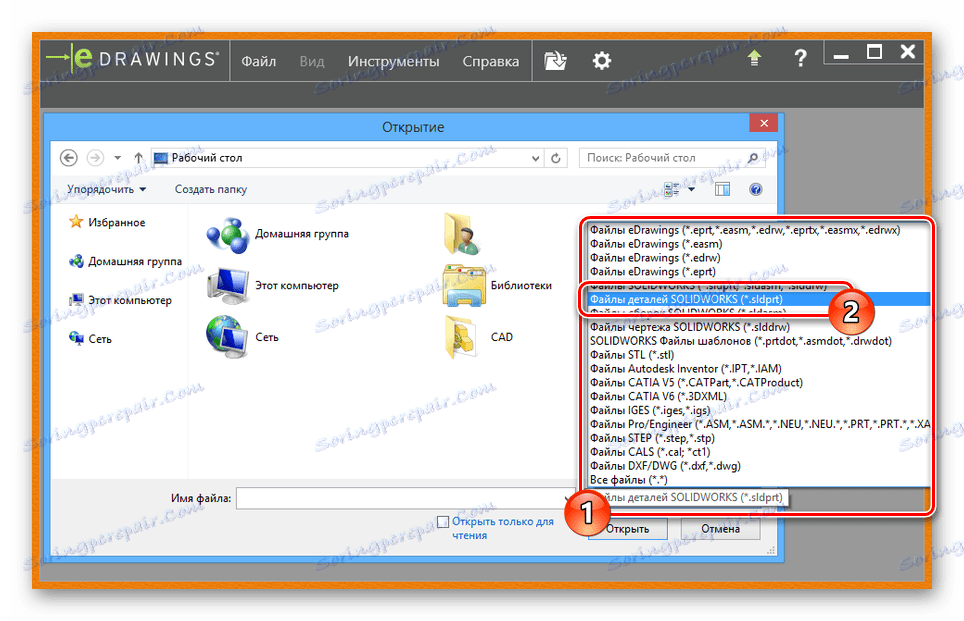
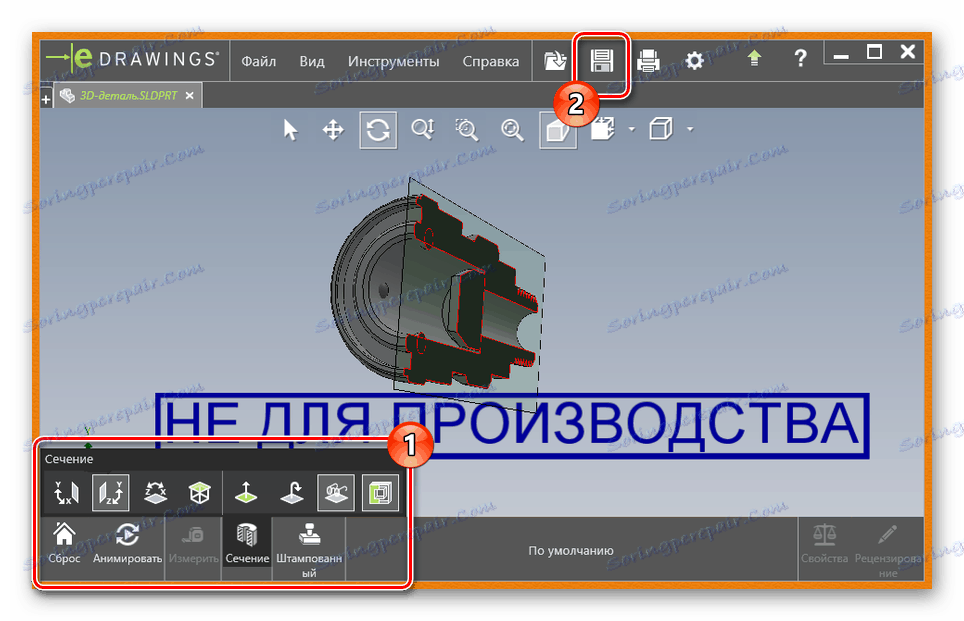
Сподіваємося, у вас вийшло відкрити файл у форматі SLDPRT за допомогою даного софта, особливо з огляду на наявність підтримки російської мови.
Спосіб 2: Autodesk Fusion 360
Програма Fusion 360 є комплексним інструментом для проектування, що поєднує в собі кращі можливості інших продуктів для 3D-моделювання. Щоб використовувати цей софт, вам потрібен акаунт на сайті Autodesk, так як ПО потребує синхронізації з хмарним сервісом.
Перейти до офіційного сайту Autodesk Fusion 360
- Відкрийте заздалегідь встановлену і активовану програму.
- Клацніть по значку з підписом «Show Data Panel» в лівому верхньому кутку Fusion 360.
- На вкладці «Data» натисніть кнопку «Upload».
- Перетягніть файл з розширенням SLDPRT в область «Drag and Drop Here»
- У нижній частині вікна скористайтеся кнопкою «Upload».
![Завантаження файлу SLDPRT в AutodeskFusion 360]()
На завантаження потрібен якийсь час.
- Двічі клікніть по доданої моделі на вкладці «Data».
![Вибір моделі SLDPRT в AutodeskFusion 360]()
Тепер в робочої області з'явиться потрібне вам вміст.
![Успішно відкритий файл SLDPRT в AutodeskFusion 360]()
Модель можна обертати і в разі потреби редагувати інструментами програми.
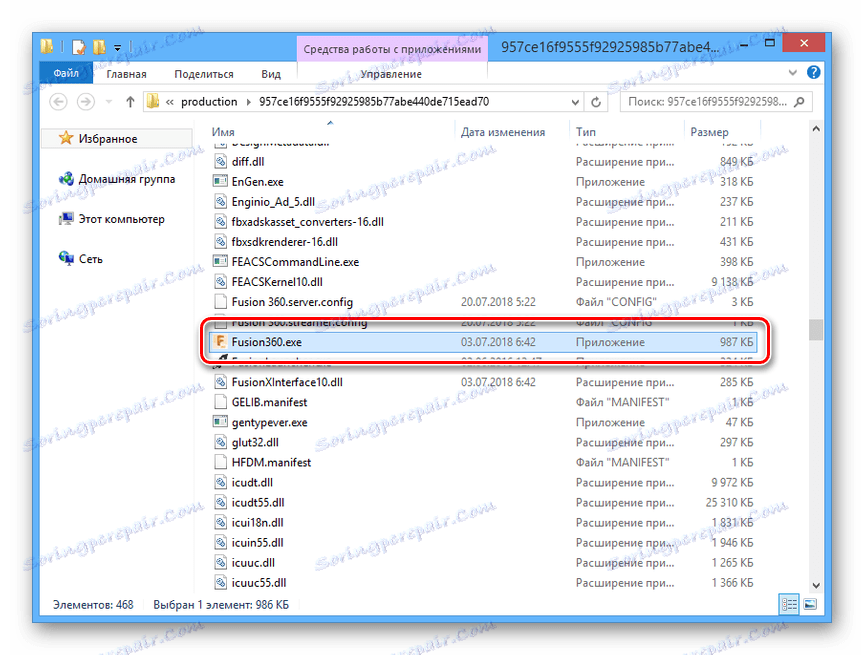
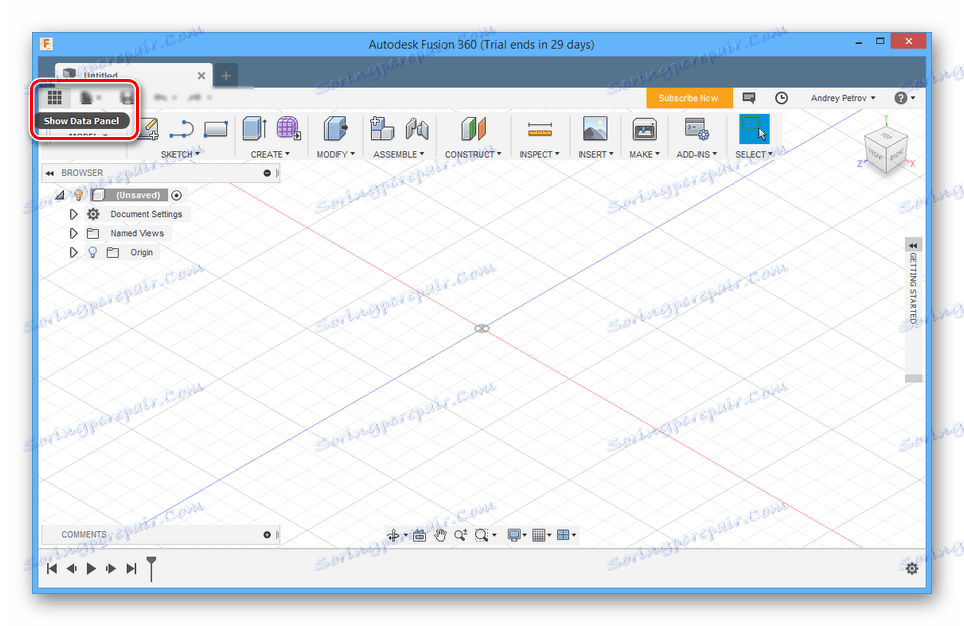
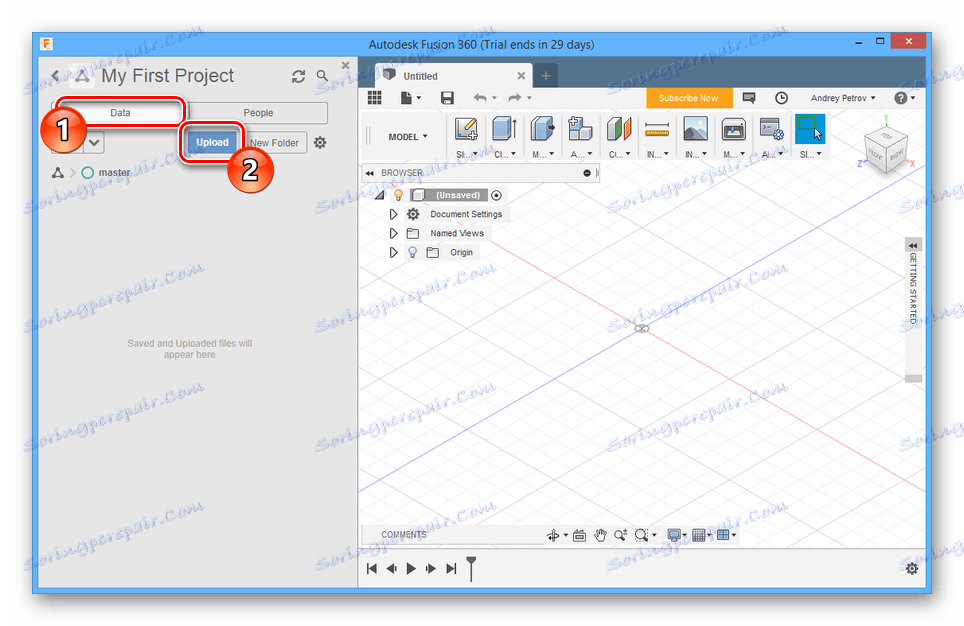
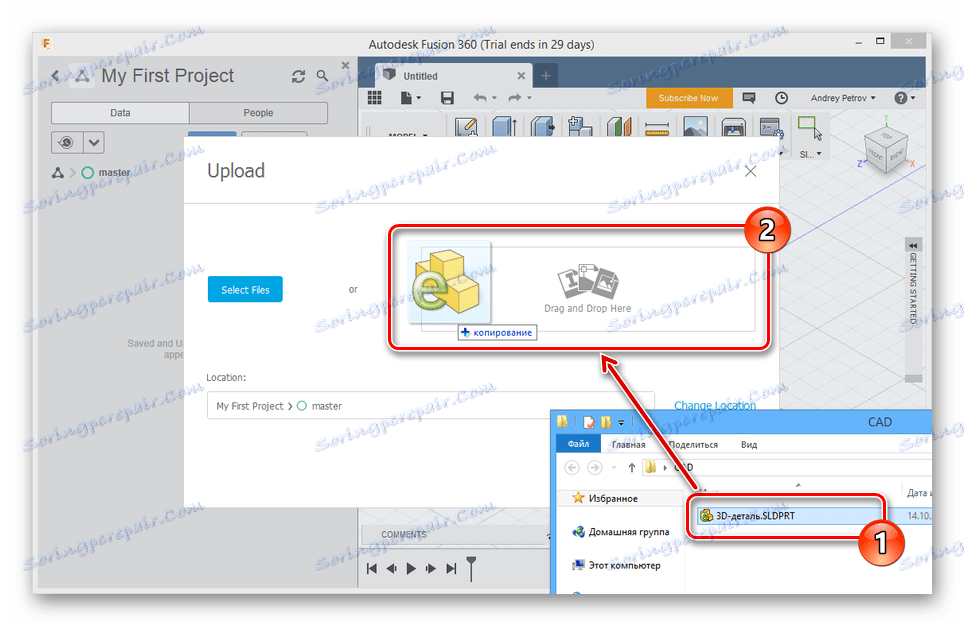
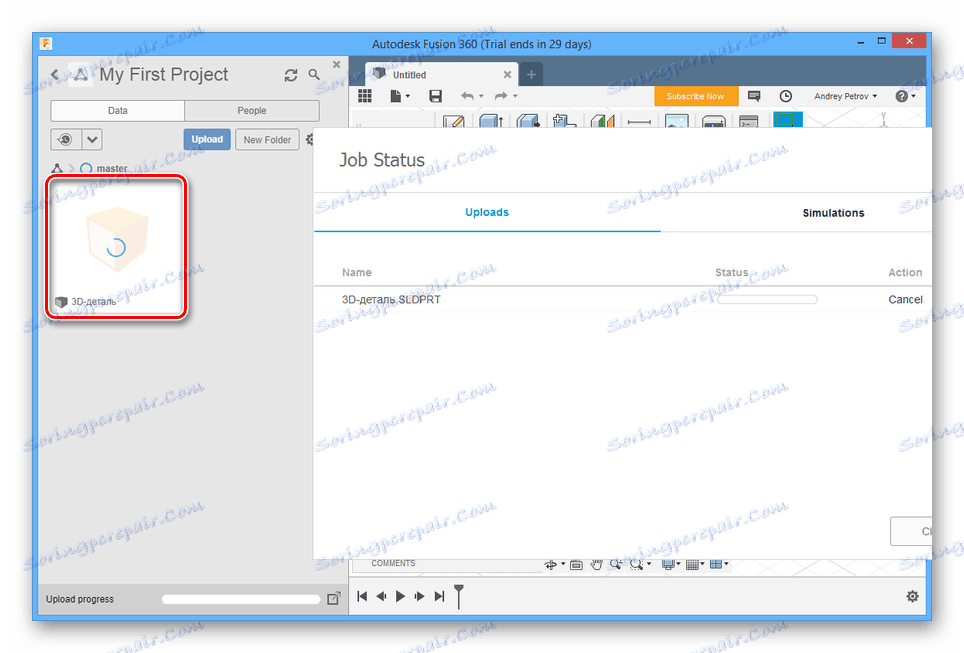
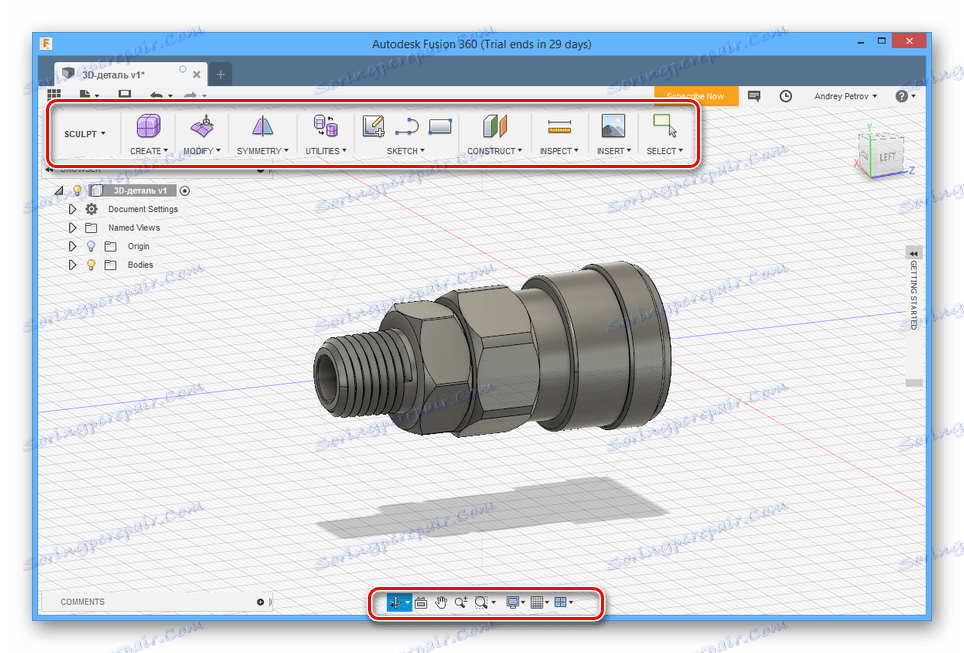
Основна перевага софта полягає в інтуїтивно зрозумілому інтерфейсі без настирливих повідомлень.
висновок
Розглянутих програм більш ніж достатньо для швидкого вивчення проектів з розширенням SLDPRT. Якщо ж вони не допомогли з вирішенням поставленого завдання, повідомте нам про це в коментарях.